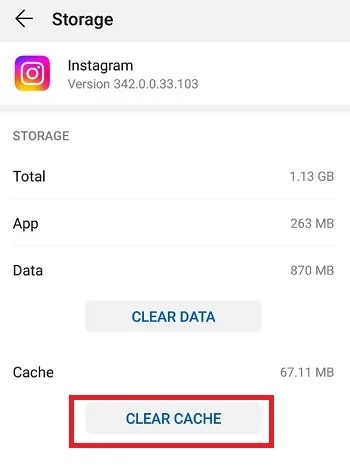بالنظر إلى الاستخدام الكبير لـ Instagram من قبل المستخدمين والزيادة في تكلفة الإنترنت أو تغيير IP في ايران والسعودية 🌐، أصبح العثور على طريقة لتقليل استخدام Instagram للإنترنت أكثر إثارة للقلق بالنسبة للمستخدمين.
في هذه المقالة من موقع Nooh Freestyle سنقدم أفضل الطرق لتقليل استهلاك الإنترنت في Instagram عبر شبكة Wi-Fi والبيانات.
كيفية تقليل استخدام الإنترنت على Instagram على iPhone و Android
How to Reduce Instagram Data Usage in Android and iOS
وفقًا لدعم Instagram، قامت المنصة نفسها ببناء مرافق لتقليل استخدام الإنترنت. يعد هذا أمرًا مهمًا لأنه يمكن للمستخدمين إدارة استهلاك البيانات لهذا التطبيق الشائع وفقًا لاحتياجاتهم. في إيران والسعودية، وبسبب ارتفاع تكاليف الإنترنت وغلاء الإنترنت عبر الهاتف المحمول مقارنة بشبكة Wi-Fi، يبدو توفير مثل هذه الحلول أكثر أهمية. باختصار، هناك 8 طرق لتقليل استخدام الإنترنت على Instagram على iPhone وAndroid:
- استخدم إعدادات تقليل استخدام الإنترنت في انستقرام. (Data Saver)
- تعطيل القدرة على تنزيل صور عالية الجودة على شبكة الهاتف المحمول.
- قم بتقليل استخدام الإنترنت في Instagram عن طريق تنشيط Data Saver على هاتفك.
- استخدم Instagram Lite لتقليل استخدامك للإنترنت على Instagram. (أندرويد فقط)
- قم بإيقاف تشغيل تحديث Instagram في الخلفية.
- استخدام تطبيقات إدارة استخدام الإنترنت.
- الحد من الإخطارات.
- امسح ذاكرة التخزين المؤقت في Instagram بانتظام.
فيما يلي، سنعلمك كيفية تقليل استخدام الإنترنت في Instagram على هواتف iPhone و Android.
1- استخدم إعدادات تقليل استخدام الإنترنت في الانستقرام (Data Saver)
الطريقة الأولى والأفضل لتقليل استخدام الإنترنت على Instagram هي الإمكانية التي وضعتها هذه المنصة نفسها في تطبيق Instagram، والتي يمكن استخدامها لتقليل استخدام الإنترنت بشكل كبير. من خلال تنشيط Data Saver لهذا التطبيق، يتم منع تنزيل مقاطع الفيديو قبل التشغيل. ونتيجة لذلك، يؤدي ذلك إلى انخفاض في استخدام الإنترنت . ومع ذلك، تجدر الإشارة إلى أن مقاطع الفيديو والبكرات قد تستغرق وقتًا أطول قليلاً لتشغيلها حيث يتم تنزيلها أثناء تشغيلها.
تحديث الانستقرام. ثم افتحه وانتقل إلى ملف التعريف الخاص بك.
المزيد من المحتوى: قطع وصول التطبيق إلى الإنترنت في شاومي
اضغط على قائمة الهامبرغر في الزاوية اليمنى العليا للدخول إلى Settings and activity.
قم بالتمرير. أدخل قسم Data usage and media quality.
ثم قم بتمكين خيار Data Saver.
2- تعطيل إمكانية تنزيل الصور عالية الجودة على شبكة الجوال
يتيح لك Instagram أيضًا اختيار جودة الصور ومقاطع الفيديو التي تقوم بتنزيلها. إذا كنت قلقًا بشأن الاستخدام العالي لإنترنت الهاتف ، فيمكنك اختيار جودة أقل للتنزيل والبث في الإعدادات. تعمل هذه الميزة على تقليل جودة الصور ومقاطع الفيديو مما يؤدي إلى تقليل استهلاك البيانات. يرجى ملاحظة أن هذا الخيار متاح حاليًا لمستخدمي Android فقط.
تحديث الانستقرام. ثم افتحه وانتقل إلى ملف التعريف الخاص بك.
اضغط على قائمة الهامبرغر في الزاوية اليمنى العليا للدخول إلى Settings and activity.
قم بالتمرير. أدخل قسم Data usage and media quality.
اضغط على High-Resolution Media وحدد خيار WiFi Only.
من خلال تقليل جودة الصور عند استخدام Net Mobile، يمكنك تقليل استهلاك الإنترنت لـ Instagram على هواتف Android. في هذه الحالة، يتم تنزيل الصور عالية الجودة وتشغيلها فقط عند استخدام إنترنت Wi-Fi. لاحظ أنه لاستخدام هذا الخيار، يجب عليك أولاً تمكين Data Saver. يمكنك أيضًا توفير استهلاك نت الواي فاي من خلال اختيار Never بدلاً من Wi-Fi only.
3- من خلال تفعيل Data Saver على هاتفك، قم بتقليل مقدار استخدام الإنترنت في Instagram
تحتوي كل من هواتف Android وiPhone على وضع حفظ البيانات الذي يمكن أن يساعد في تقليل استخدام البيانات ليس فقط على Instagram ولكن عبر جميع التطبيقات. عند تمكين هذا الوضع، لن يقوم Instagram بتنزيل الصور ومقاطع الفيديو إلا عندما تكون متصلاً بشبكة WiFi.
اندرويد:
افتح Settings. حدد Wireless & networks. قد يكون هذا المسار مختلفًا قليلاً في هاتفك.
اضغط على Data usage او Mobile data usage.
ثم أدخل قسم Data Saver.
قم بالتمرير. تمكين Data Saver في Instagram.
آيفون:
افتح Settings وحدد Mobile Data.
قم بالتمرير. أدخل قسم Mobile Data Options. ثم قم بتفعيل خيار Low Data Mode.
4- استخدم Instagram Lite لتقليل استخدام الإنترنت في Instagram (Android فقط)
يقدم Instagram أيضًا إصدارًا أخف من تطبيقه يسمى Instagram Lite ، والذي تم تصميمه خصيصًا لاستخدام كمية أقل من الإنترنت. على الرغم من أنه قد لا يحتوي على بعض ميزات التطبيق الأصلي، إلا أن Instagram Lite يتم تحميله بشكل أسرع ويستخدم بيانات أقل. يمكن أن يكون هذا التطبيق بديلاً رائعًا إذا كان لديك باقة إنترنت محدودة أو إنترنت عبر الهاتف المحمول.
المزيد من المحتوى: 6 طرق لتنزيل ريلز من Instagram على Android و iPhone
 |
| قم بتنزيل الإصدار الخفيف من Instagram من مصادر موثوقة مثل Google Play |
يتضمن هذا الإصدار ميزات أساسية مثل القصص والمحتوى المباشر والبحث في المحتوى، لكنه قد لا يدعم مشاركة Rails. يرجى ملاحظة أن Instagram Lite متاح حاليًا لأجهزة Android فقط.
5- قم بإيقاف تشغيل خيار تحديث Instagram خلف الكواليس
ربما لا يزال Instagram يعمل في الخلفية، ويقوم بتحديث محتواه ويستهلك البيانات، حتى عند إغلاقه. ولمنع ذلك، انتقل إلى Settings هاتفك. اكتب وابحث عن خيار Background App Refresh وقم بتعطيله في Instagram.
اندرويد:
انتقل إلى Settings على هاتفك.
أدخل قسم Apps.
قم بالتمرير والنقر على Instagram.
أدخل قسم Data usage.
حسب الصورة قم بتعطيل خيار Background data.
آيفون:
أدخل Settings. في القسم General، تصرف وفقًا للصورة.
6- استخدام تطبيقات إدارة استخدام الإنترنت
يمكنك أيضًا استخدام خيارات أخرى مثل التطبيقات الموجودة لإدارة استهلاك البيانات. يمكن أن تساعدك هذه التطبيقات في إدارة استهلاك بيانات Instagram والحد منه. هناك مثالان معروفان لهذه التطبيقات هما DataEye و My Data Manager . تطبيق DataEye متاح فقط لهواتف Android، ولكن يمكنك استخدام My Data Manager لتقليل استخدام الإنترنت في Instagram على iPhone وAndroid في نفس الوقت.
7- الحد من الإخطارات
لتقليل استهلاك بيانات Instagram، يمكنك أيضًا تحديد عدد الإشعارات. لأن هذه الإشعارات تستخدم البيانات بشكل مستمر لتلقي الإشعارات الجديدة.
افتح Instagram وانتقل إلى ملفك الشخصي.
اضغط على قائمة الهامبرغر في الزاوية اليمنى العليا.
أدخل قسم Notifications.
اضبط إعدادات الإشعارات لتقليل عدد الإشعارات.
يمكنك بسهولة تخصيص إشعارات الإعجابات والمشاركات والتعليقات والمشاركات والقصص وتعطيل أي إشعار تريده. يمكنك أيضًا إيقافها جميعًا مؤقتًا عن طريق تفعيل خيار Pause all مؤقتًا.
8- امسح ذاكرة التخزين المؤقت في Instagram بانتظام
يقوم Instagram بإنشاء ذاكرة تخزين مؤقت بمرور الوقت لجعل البرنامج يعمل بشكل أسرع، ولكنه يتسبب أيضًا في حدوث مشكلات في التخزين واستهلاك مرتفع للبيانات. كما أنه يحتاج إلى التحديث يوميًا، مما قد يؤدي إلى حدوث مشكلات في Instagram من حيث الاستهلاك العالي للبيانات واستهلاك مساحة أكبر. امسح ذاكرة التخزين المؤقت بانتظام. يساعد مسح ذاكرة التخزين المؤقت في تشغيل Instagram باستهلاك أقل للبيانات.
اندرويد:
انتقل إلى Settings على هاتفك.
أدخل قسم Apps.
قم بالتمرير والنقر على Instagram.
أدخل قسم Storage.
المزيد من المحتوى: ارشاد لحل عملي لمشكلة Load وعدم تحميل وفتح الانستقرام
اضغط على Clear Cache لمسح ذاكرة التخزين المؤقت في Instagram.
آيفون:
انتقل إلى Settings. أدخل القسم General.
اضغط على iPhone Storage.
ثم قم بالتمرير. حدد تطبيق إنستغرام.
اضغط على Offload App لمسح ذاكرة التخزين المؤقت في Instagram.
الأسئلة المتداولة
كم يستخدم Instagram في الساعة؟
يعتمد استهلاك Instagram على الإنترنت على عوامل مختلفة، بما في ذلك نوع المحتوى (صور، مقاطع فيديو، قصص)، جودة مقاطع الفيديو، وكيفية استخدامك للتطبيق. لكن بشكل عام، يستهلك عرض موجز ويب (مجموعة من الصور ومقاطع الفيديو) حوالي 200-400 ميجابايت في الساعة من الإنترنت. قد تستهلك مشاهدة مقاطع فيديو Reels حوالي 600 إلى 1 جيجابايت في الساعة. يستهلك استخدام البث المباشر ما بين 200 إلى 500 ميجابايت في الساعة من الإنترنت. وبالطبع هذه الأرقام تقريبية وقد تتغير حسب طريقة استخدامك وجودة الإنترنت.
هل يستخدم Instagram أو YouTube المزيد من الإنترنت؟
يعتمد استهلاك الإنترنت على Instagram وYouTube بشكل كبير على نوع المحتوى الذي يتم مشاهدته وجودته. إذا كنت تشاهد محتوى YouTube بجودة أعلى (مثل 720p أو 1080p)، فسيكون استخدام الإنترنت أعلى بكثير من مقاطع فيديو Instagram. على سبيل المثال، يمكن أن يستخدم مقطع فيديو YouTube بدقة 720 بكسل ما يصل إلى 900 ميجابايت/ساعة، بينما تستخدم مقاطع فيديو Instagram Reels عادةً ما بين 600 ميجابايت و1 جيجابايت/ساعة. كما أن قصص وصور Instagram تستهلك إنترنت أقل بكثير من مقاطع الفيديو على YouTube. بشكل عام، إذا كنت تقضي معظم وقتك في مشاهدة مقاطع فيديو عالية الجودة على اليوتيوب، فسوف تستخدم الإنترنت أكثر من Instagram. من ناحية أخرى، إذا كان استخدامك لـ Instagram يقتصر في الغالب على عرض الصور والقصص، فسيكون استخدام Instagram للإنترنت أقل بكثير.
ملخص
أفضل طريقة لتقليل استخدام الإنترنت على Instagram هي استخدام الأدوات الداخلية لهذه المنصة. قم بتحديث إنستغرام الخاص بك. يمكنك تنشيط Data Saver من Settings and activity > Data usage and media quality. في هذا القسم، يمكنك اختيار تنزيل صور عالية الجودة عبر شبكة Wi-Fi فقط أو عدم تنزيلها مطلقًا (Never). قم بتنزيل تطبيق Instagram Lite الرسمي. يحتوي هذا التطبيق على ميزات محدودة أكثر من أجل استهلاك إنترنت أقل وهو متاح حاليًا لهواتف Android فقط.
قم بتمكين Data Saving من Settings > Mobile network > Data usage على هواتف Android. قد يكون هذا المسار مختلفًا بعض الشيء بالنسبة لك. على هواتف iPhone، قم بتمكين Low Data Mode من Settings > Mobile Data. استخدم هذه الميزة لإدارة استخدام البيانات من خلال ميزات الهاتف.
تعليقاتكم واقتراحاتكم؟
يمكن أن يكون الاستخدام العالي للإنترنت بواسطة Instagram مكلفًا للغاية خاصة عند استخدام الإنترنت عبر الهاتف المحمول. ما هي تجربتك في استخدام إنترنت إنستغرام والتقليل منه؟ شاركنا بتعليقاتك واقتراحاتك من خلال قسم التعليقات في هذا المقال.